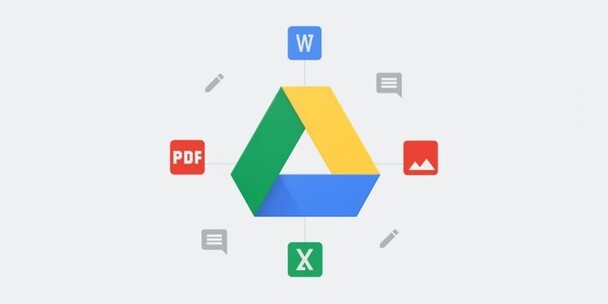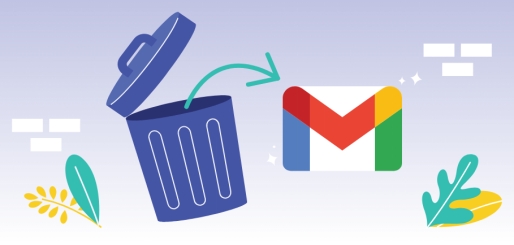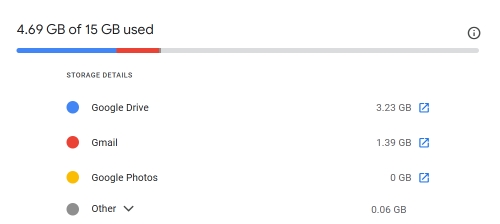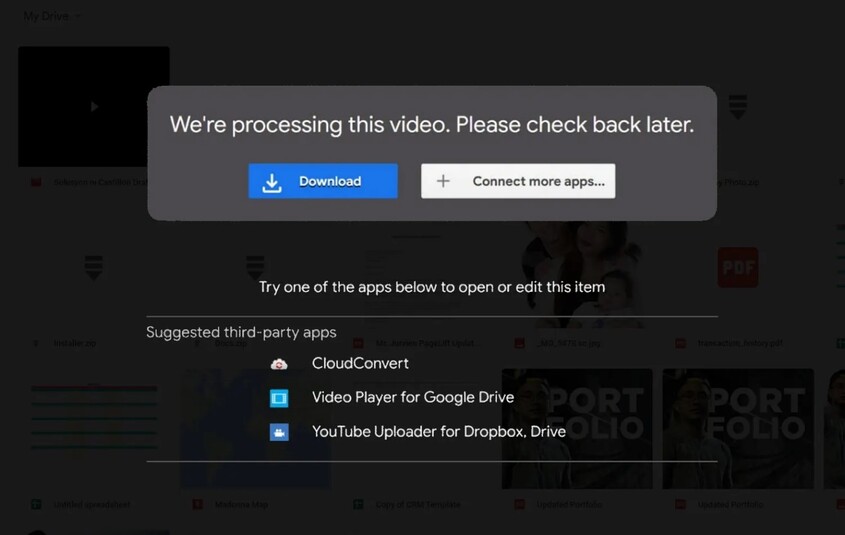Chrome Verlauf wiederherstellen: Eine Schritt-für-Schritt-Anleitung (2026)
Google Chrome ermöglicht es Benutzern, die Websites, die sie durchsucht haben, über den Browserverlauf zu verfolgen und zu besuchen. Damit ist die Rückkehr zu wichtigen Websites nur einen Klick entfernt, selbst wenn Sie sie nicht gespeichert oder mit einem Lesezeichen versehen haben. Aber was, wenn Sie den Chrome-Verlauf versehentlich gelöscht haben und ihn wiederherstellen möchten?
Glücklicherweise haben Sie die Möglichkeit, den Chrome Verlauf wiederherzustellen, selbst wenn er manuell aus dem Browser gelöscht wurde. Lesen Sie weiter und erfahren Sie einige bewährte Methoden, um den Chrome-Verlauf auf Ihrem Gerät wiederherzustellen.
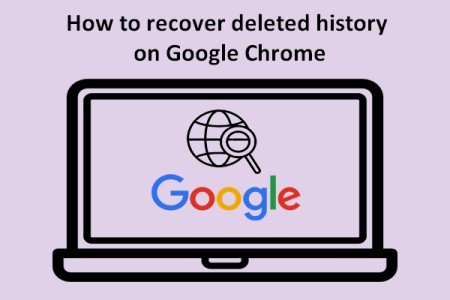
Videoanleitung zur Wiederherstellung des gelöschten Browserverlaufs für Google Chrome unter Windows 10
Sicherer Download
Sicherer Download
Wie kann ich den Verlauf bei Google Chrome wiederherstellen? 8 effektive Lösungen
Kommen wir zur wichtigsten Frage: Wie kann man gelöschte Verläufe in Google Chrome wiederherstellen? Sehen Sie sich die folgenden 8 Lösungen für Ihren PC oder Laptop an.
Lösung 1: Überprüfen Sie die Google-Kontoaktivität
Das Erste, was Sie tun sollten, ist die Google-Kontoaktivität zu überprüfen, um Ihren Suchverlauf zu finden. Diese Funktion zeigt alle Ihre Aktivitäten im Zusammenhang mit dem Google-Konto, einschließlich des Chrome-Verlaufs.
So geht's:
- Gehen Sie in Ihrem Chrome-Browser zu Meine Aktivitäten und melden Sie sich mit Ihrem Google-Konto an.
- Sie können entweder nach einer bestimmten Website suchen oder den gesamten Verlauf durchblättern.

Beachten Sie, dass diese Methode anwendbar ist, wenn Sie während der Nutzung von Chrome in Ihr Google-Konto eingeloggt waren.
Lösung 2: Überprüfen Sie Ihren Papierkorb/Trash
Google Chrome speichert den Browserverlauf in Form von Datenbankdateien auf Ihrem Computer. Es könnte vorkommen, dass diese Dateien versehentlich von Ihnen oder jemand anderem gelöscht wurden. Überprüfen Sie als Nächstes den Papierkorb oder den Trash-Ordner Ihres PCs. Stellen Sie die Dateien einfach wieder her, wenn Sie sie finden, und Sie können auf den Browserverlauf zugreifen.
Lösung 3: Verwenden Sie Tenorshare 4DDiG, um den Chrome Verlauf wiederherzustellen
Die Verwendung der Tenorshare 4DDiG Datenwiederherstellungssoftware ist die einfachste und umfassendste Methode, um gelöschten Verlauf in Chrome wiederherzustellen. Es ist eine professionelle Datenwiederherstellungssoftware, die Benutzern hilft, jede Art von verloren gegangenen Daten, einschließlich des Chrome-Suchverlaufs, wiederherzustellen. Mit einer 100%igen Erfolgsquote kann es verlorene Daten aufgrund von versehentlichem Löschen, Festplattenformatierung, Systemabsturz oder aus anderen Gründen zurückholen.
Sehen wir uns einige Hauptmerkmale von 4DDiG an:
- Unterstützt die Wiederherstellung von über 1000 verschiedenen Dateitypen, einschließlich des Google Chrome-Verlaufs.
- 4DDiG kann Daten aus verschiedenen Szenarien wiederherstellen, einschließlich versehentlichem Löschen, Formatierung, Systemabsturz, ungespeichert usw.
- 4DDiG bietet zwei Versionen, um sowohl Windows- als auch Mac-Benutzer zufriedenzustellen.
- Schnelle Wiederherstellung, einfache Bedienung und 100% sicher.
So stellen Sie den Chrome Browser Verlauf wiederherstellen mit 4DDiG:
Sicherer Download
Sicherer Download
- Nach der Installation führen Sie Tenorshare 4DDiG auf einem Windows-PC aus. Bevor Sie Ihr PC scannen, müssen Sie wissen, wo die Google Chrome-Daten gespeichert sind. Um dies zu finden, geben Sie "chrome://version" in die Google-Suchleiste ein, dann können Sie den Pfad zu den Google Chrome-Profilen sehen.

- Wählen Sie die lokale Festplatte C (oder den Speicherort, an dem Sie die Chrome-Daten speichern) und klicken Sie auf Start, um den Vorgang zu beginnen.

- 4DDiG beginnt sofort mit der Verarbeitung der verlorenen Chrome-Daten. Warten Sie, bis der Vorgang abgeschlossen ist.

- Schließlich, sehen Sie sich die gescannten Dateien an und wählen Sie die Dateien aus, die Sie wiederherstellen möchten, und klicken Sie auf Wiederherstellen, um den gelöschten Google Chrome-Verlauf problemlos zurückzuerhalten.

Lösung 4: Gelöschten Verlauf in Google Chrome aus vorheriger Version wiederherstellen
Wenn Sie bereits ein Dateiverlauf des Google Chrome-Ordners erstellt haben, ist die Wiederherstellung des Chrome-Verlaufs in greifbarer Nähe. Dies ermöglicht es Ihnen, den PC mit der Funktion „Vorherige Version" auf die ältere Version zurückzusetzen.
So stellen Sie gelöschten Verlauf aus der vorherigen Version wieder her:
- Starten Sie den Windows-Explorer und navigieren Sie zu C:\Users\USERNAME\AppData\Local.
- Suchen Sie hier den Google-Ordner, klicken Sie mit der rechten Maustaste darauf und wählen Sie Eigenschaften.

- Unter dem Tab Vorherige Version wählen Sie Ihr neuestes Backup aus und klicken Sie auf Wiederherstellen.

- Jetzt können Sie den Suchverlauf sehen.
Wenn Sie den Dateiverlauf des Google Chrome-Ordners nicht eingerichtet haben, springen Sie zur nächsten Lösung.
Lösung 5: Chrome-Verlauf mit DNS-Cache wiederherstellen
Der DNS-Cache speichert automatisch die Internetaktivitäten all Ihrer Webbrowser, nicht nur Google Chrome. Er kann Ihnen einen Anhaltspunkt geben, welche Websites Sie auf Chrome besucht haben. Um das zu tun:
- Starten Sie die Eingabeaufforderung und führen Sie den Befehl "ipconfig/displaydns" aus, um die DNS-Datensätze auf Ihrem PC anzuzeigen.

- Hier können Sie den Anhaltspunkt der Website-Namen aus dem Feld "Record Name" entnehmen.
Lösung 6: Google Chrome neu starten/neu installieren
Die Neuinstallation von Google Chrome ist eine großartige Möglichkeit, den Chrome-Verlauf wiederherzustellen, wenn Sie die Sync-Funktion aktiviert haben. Diese Funktion synchronisiert automatisch Ihre Google Chrome-Daten, wann immer Sie sich auf einem neuen Gerät anmelden. Deinstallieren Sie einfach Chrome über die Systemsteuerung, installieren Sie es erneut und melden Sie sich mit Ihrem Google-Konto an, um Ihren Browserverlauf zurückzuerhalten.
Lösung 7: Cookies verwenden, um Chrome-Verlauf wiederherzustellen
Cookies sind temporäre Dateien, die Website-Daten auf Ihrem Computer für die zukünftige Nutzung speichern. Anstatt den Website-Suchverlauf zu speichern, speichern Cookies all Ihre Suchverläufe und die websitezentrierte Aktivität, die Sie nutzen können, um einen Überblick darüber zu bekommen, welche Websites Sie geöffnet haben.
Befolgen Sie die unten stehenden Schritte, um Cookie-Daten zu verwenden:
- Starten Sie Chrome, klicken Sie auf das Drei-Punkte-Symbol > Einstellungen.

- Gehen Sie dann zum Abschnitt Datenschutz und Sicherheit im linken Tab und klicken Sie auf „Cookies und andere Websitedaten".

- Nun sehen Sie alle Cookies auf Ihrem PC in alphabetischer Reihenfolge. Nutzen Sie diese Informationen, um zu bestimmten Websites zu gelangen, mit denen Sie interagiert haben.

Diese Lösung funktioniert für Websites, für die Sie „die Cookie-Daten akzeptiert" haben. Stellen Sie außerdem sicher, dass Sie die Cookie-Daten nicht von Ihrem PC gelöscht haben.
Lösung 8: Gelöschten Verlauf aus Protokolldateien wiederherstellen
Protokolldateien ermöglichen es Ihnen, den Chrome-Verlauf wiederherzustellen, der vor langer Zeit gelöscht oder verloren gegangen ist. Alles, was Sie tun müssen, ist die index.dat-Datei zu finden, die alle Websites enthält, die Sie jemals besucht haben.
- Ändern Sie einfach die Einstellungen des Datei-Explorers, um „versteckte Dateien und Ordner auf Ihrem Computer" anzuzeigen.
- Suchen Sie diese index.dat-Datei.
- Danach können Sie ganz einfach jede einzelne URL und Website verfolgen, mit der Sie in der Vergangenheit interagiert haben.
Wie kann man gelöschte Verläufe auf Google Chrome Android/iPhone wiederherstellen?
Wenn Sie den Chrome-Browser auf Ihrem Smartphone verwenden, dann verwenden Sie die unten stehenden Methoden, um den gelöschten Chrome-Verlauf wiederherzustellen.
Chrome-Verlauf mit Synchronisierung wiederherstellen
Genau wie im Fall eines PCs können Sie den Chrome-Verlauf auf Ihrem Android oder iPhone wiederherstellen, wenn er mit Ihrem Google-Konto synchronisiert ist. Dann müssen Sie sich nur in Ihr Konto einloggen, um den Chrome-Suchverlauf zurückzubekommen.
Sehen Sie sich an, wie Sie den gelöschten Suchverlauf auf iPhone/Android wiederherstellen:
- Öffnen Sie Chrome und navigieren Sie zu den Einstellungen, um zu überprüfen, ob Ihre Google-Konten synchronisiert sind oder nicht.

- Wenn ja, melden Sie sich von Chrome ab und melden Sie sich erneut an, um den Suchverlauf wiederherzustellen.

Google-Kontoaktivität zur Wiederherstellung des Chrome-Verlaufs auf Android/iPhone verwenden
Auch wenn Ihr Google-Konto nicht synchronisiert ist, können Sie Ihren Websuchverlauf aus der Google-Kontoaktivität ermitteln.
Befolgen Sie einfach die unten stehenden Schritte, um die Google-Kontoaktivität zu sehen:
- Gehen Sie auf Ihrem Android-Telefon zu Einstellungen > Google > Ihr Google-Konto verwalten.

- Unter „Daten & Personalisierung" scrollen Sie nach unten zu „Aktivität und Timeline" und klicken Sie auf Meine Aktivitäten.

- Scrollen Sie durch, um Ihren Suchverlauf zu überprüfen. Tippen Sie einfach auf eine Datei, um mehr Details anzuzeigen.

FAQ zu Google Chrome
Dieser Abschnitt behandelt einige häufig gestellte Fragen der Leser zur Wiederherstellung gelöschter Verläufe auf Google Chrome Android.
F1: Ist es möglich, den Browserverlauf nach dem Löschen wiederherzustellen?
Ja, Benutzer können den Browserverlauf wiederherstellen, nachdem er gelöscht wurde. Es gibt viele Möglichkeiten, dies zu tun. Die einfachste Lösung ist jedoch die Verwendung eines professionellen Datenwiederherstellungsprogramms wie Tenorshare 4DDiG, um Ihre Google-Verläufe wiederherzustellen.
F2: Wie kann man den Browserverlauf auf Google sehen?
Wenn Sie Ihren Google Chrome-Browserverlauf überprüfen möchten, dann:
- Starten Sie Google Chrome und klicken Sie auf das „Drei-Punkte-Symbol" in der oberen rechten Ecke.
- Klicken Sie nun auf Verlauf > Verlauf, und ein neuer Tab mit all Ihren Suchverläufen wird angezeigt.

Fazit
Nach dem Lesen dieses Artikels werden Sie keine Probleme haben, den gelöschten Browserverlauf auf Ihrem PC oder Smartphone wiederherzustellen. Alle von uns besprochenen Lösungen sind einfach und leicht für jeden Benutzer umzusetzen. Aber soweit unsere Empfehlung geht, verwenden Sie Tenorshare 4DDiG um all Ihre Suchverläufe im Handumdrehen zurückzubekommen. Es ist das schnellste und zuverlässigste Datenwiederherstellungstool, das im Jahr 2026 sowohl auf Windows als auch auf Mac funktioniert.
Lesen Sie auch
- Startseite >>
- Windows-Wiederherstellung Lösungen >>
- Chrome Verlauf wiederherstellen: Eine Schritt-für-Schritt-Anleitung (2026)